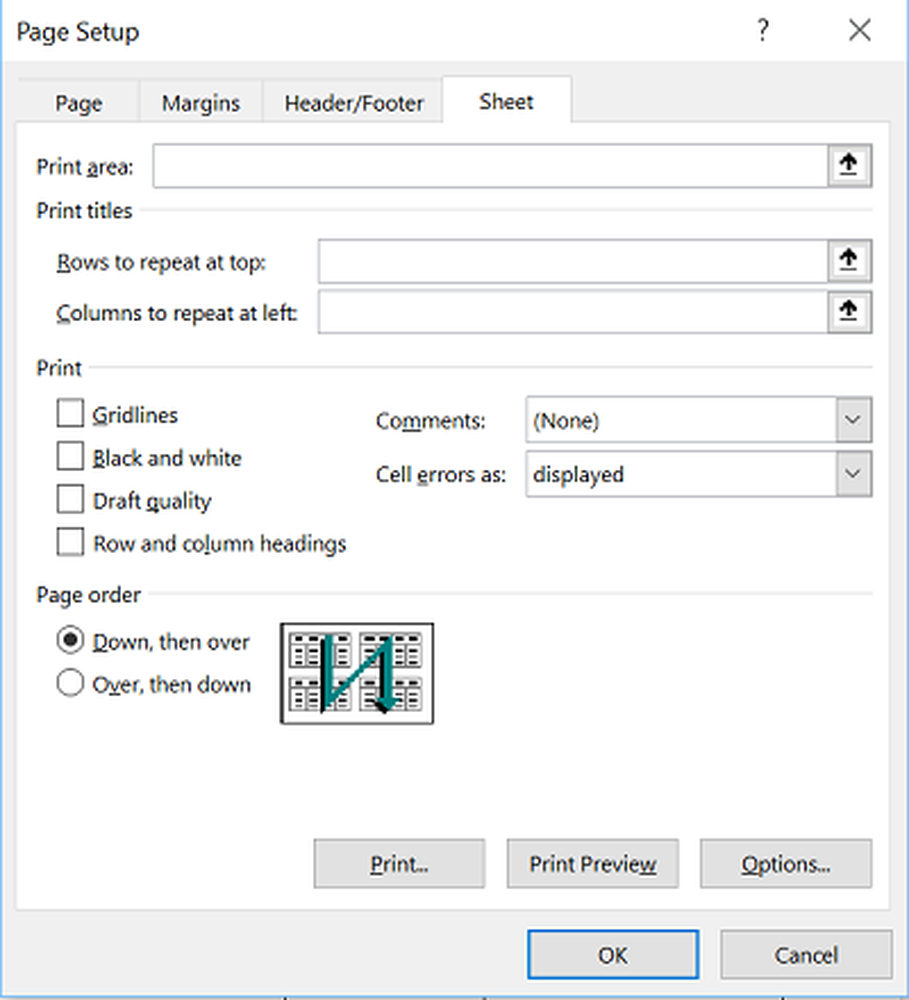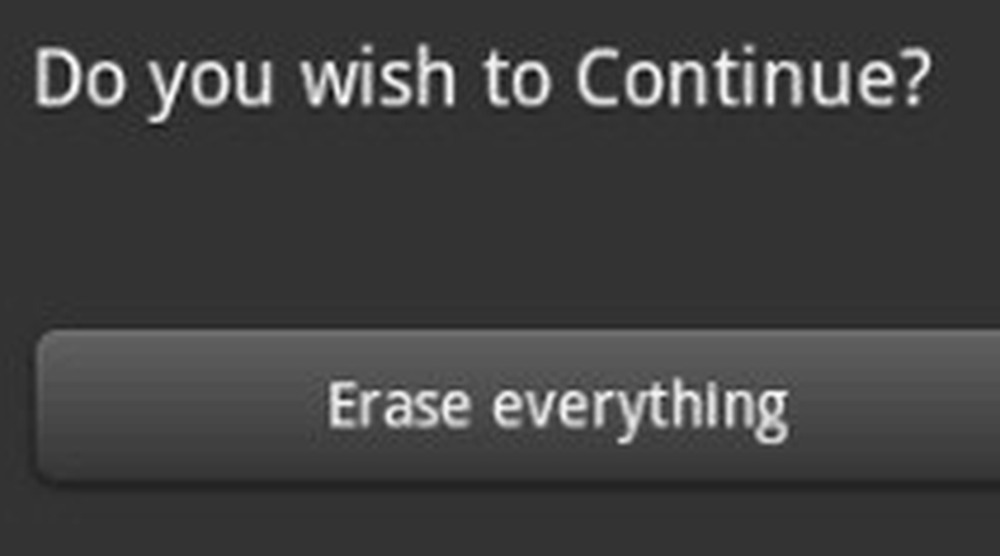So wählen Sie die OneDrive-Ordner-Synchronisierung in Fenster 10 aus
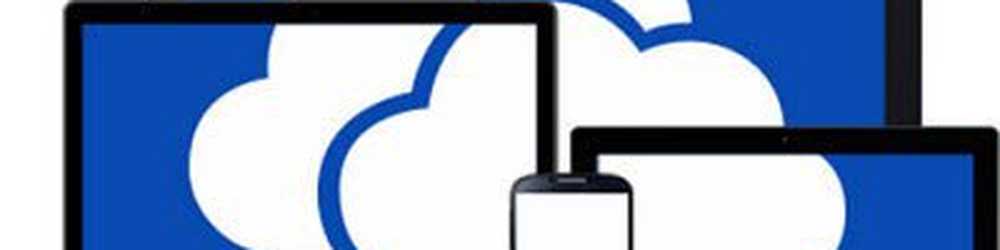
Es ist eine großartige Funktion, von praktisch überall auf alle Ihre Dateien zugreifen zu können. Auf Ihrem Windows 10-PC müssen Sie jedoch nicht alles von OneDrive aus lokal synchronisieren. Verwenden Sie die Funktion "Selective Sync" für OneDrive und synchronisieren Sie nur die gewünschten Dateien und Ordner.
OneDrive Selective Sync unter Windows 10
Wenn Sie Ihren PC von Windows 7 auf Windows 10 aufgerüstet haben, werden Sie feststellen, dass OneDrive jetzt integriert ist und keine separate Installation der Desktop-App erfordert.
Um Ihre OneDrive-Ordner mit Ihrem Windows 10-Gerät zu synchronisieren, klicken Sie mit der rechten Maustaste auf das OneDrive-Symbol in der Taskleiste - neben der Uhr. Wählen Sie dann Einstellungen.
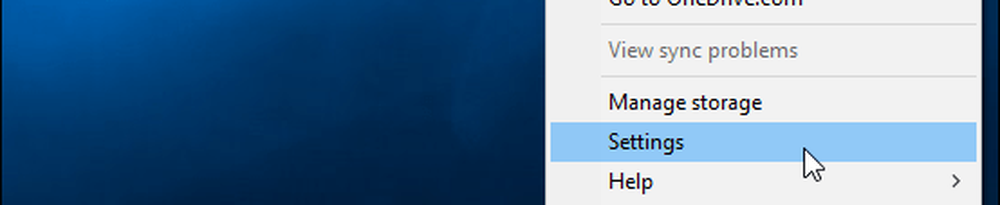
Als nächstes wählen Sie die Wählen Sie Ordner aus Tab und die Wählen Sie Ordner aus Taste.
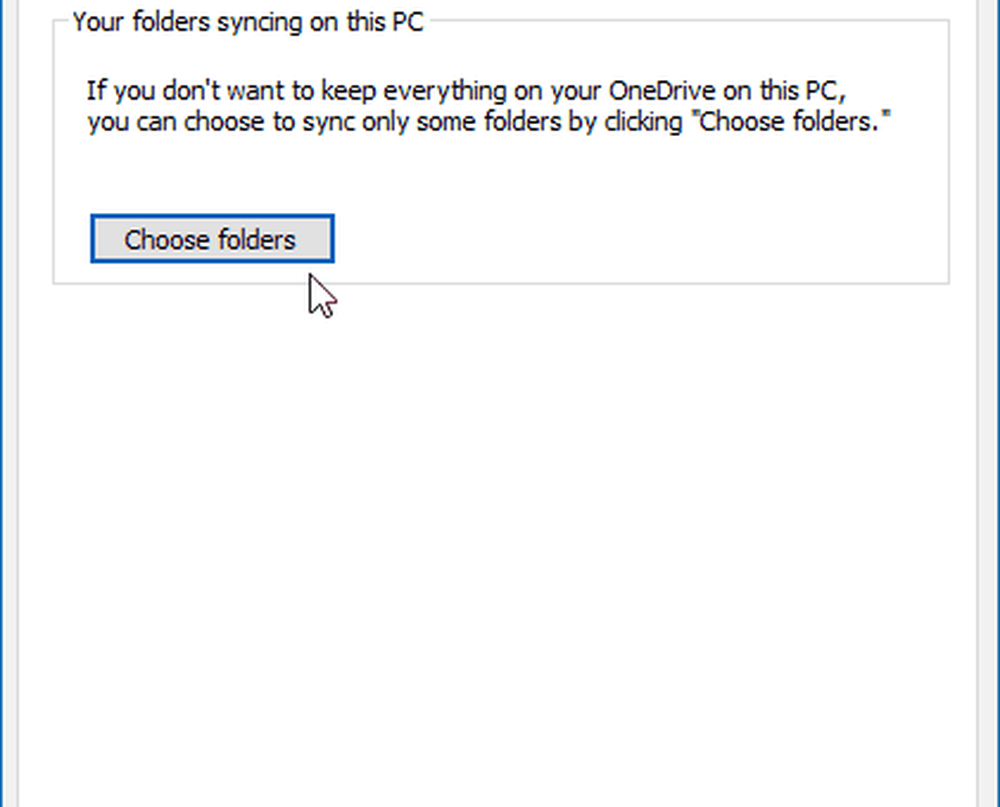
Jetzt können Sie die Ordner auf OneDrive durchgehen und auswählen, die Sie lokal auf Ihrem PC synchronisieren möchten. Die Ordner werden wie im Datei-Explorer aufgelistet. Sie können Daten in Ordnern auf Unterordner und bestimmte Dateien aufspalten.
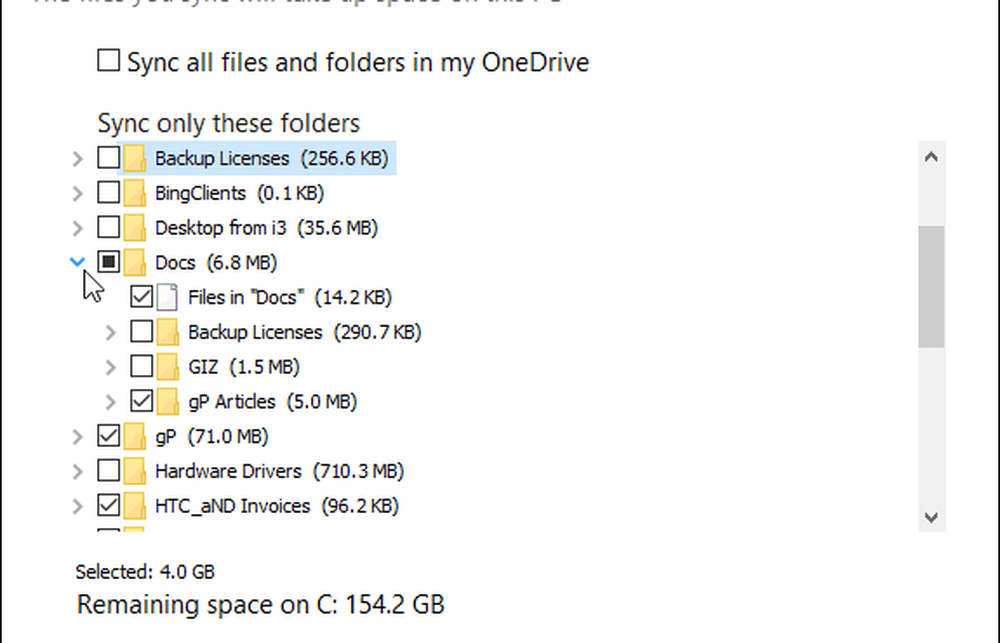
Ich habe viele Daten in OneDrive gespeichert, und in meiner Situation synchronisiere ich Screenshots und Artikelordner in OneDrive mit meinen Geräten. So kann ich effizient im Home Office und unterwegs arbeiten.
Sie benötigen jedoch nicht unbedingt eine Sammlung großer Mediendateien, um lokal auf Ihrem PC gespeichert zu werden. Vor allem, wenn Sie sich auf einem Laptop oder Tablet mit einer SSD befinden, wo Platz ein geschätztes Gut ist. Wie eine Oberfläche 3 mit nur 64 GB Speicherplatz.
Mehr zu OneDrive
Microsoft OneDrive ist mit seinem Speicherplatz im Vergleich zu anderen Unternehmen wie Dropbox oder Apples iCloud weitaus liberaler. Wenn Sie sich für ein Microsoft-Konto anmelden, erhalten Sie 15 GB freien Speicherplatz und weitere 30 GB für den Camera Roll-Bonus.
Moderne Telefone von heute verfügen über erstaunliche Kameras, die unglaubliche Bilder und Videos aufnehmen. Mit dieser Qualität sind jedoch große Mediendateien verbunden. Da OneDrive mit iPhone, Android und natürlich Windows Phone funktioniert, können Sie festlegen, dass alle Ihre hochauflösenden Fotos und Videos automatisch darauf gespeichert werden. Wenn Sie wissen, dass Ihre Fotos auf OneDrive gesichert werden, können Sie sie von Ihrem mobilen Gerät löschen und Speicherplatz freigeben.
Weitere Informationen hierzu finden Sie in unserem Artikel: Automatisches Backup von Fotos auf OneDrive von einem beliebigen Mobilgerät aus.
Wenn Sie mehr Speicherplatz kaufen müssen, sind die Preise erheblich gefallen. Wenn Sie Office 365 abonnieren, erhalten Sie praktisch unbegrenzten Speicherplatz. Wie das geht, haben wir in unserem Artikel behandelt: Microsoft verdoppelt kostenlosen OneDrive-Speicher auf 15 GB und mehr.
Der Spaß hört auch bei Fotos nicht auf. Eine neue Funktion, die kürzlich hinzugefügt wurde, ist die Möglichkeit, Ihre Musik zu OneDrive hinzuzufügen und mit Groove Music abzuspielen. Und dazu benötigen Sie kein Groove Music-Abonnement.
Ein weiteres interessantes Feature von OneDrive, das Sie jetzt häufig verwenden, aber im Büro sehr praktisch sein kann, ist die Möglichkeit, per OneDrive-Abruf auf Dateien auf Ihrem Heim-PC zuzugreifen.